Motyw Ultimate Maia to atrakcyjna dla oka skórka w stylu Material Design, stworzona z myślą o środowiskach GTK i Gnome. Charakteryzuje się intensywnymi, płaskimi kolorami oraz różnorodnymi akcentami. W pełni odzwierciedla wytyczne Google dotyczące Material Design i zyskał popularność jako domyślny motyw dla systemu Manjaro Linux. Niemniej jednak może być również używany na innych dystrybucjach Linuksa.
Pobierz motyw Ultimate Maia GTK
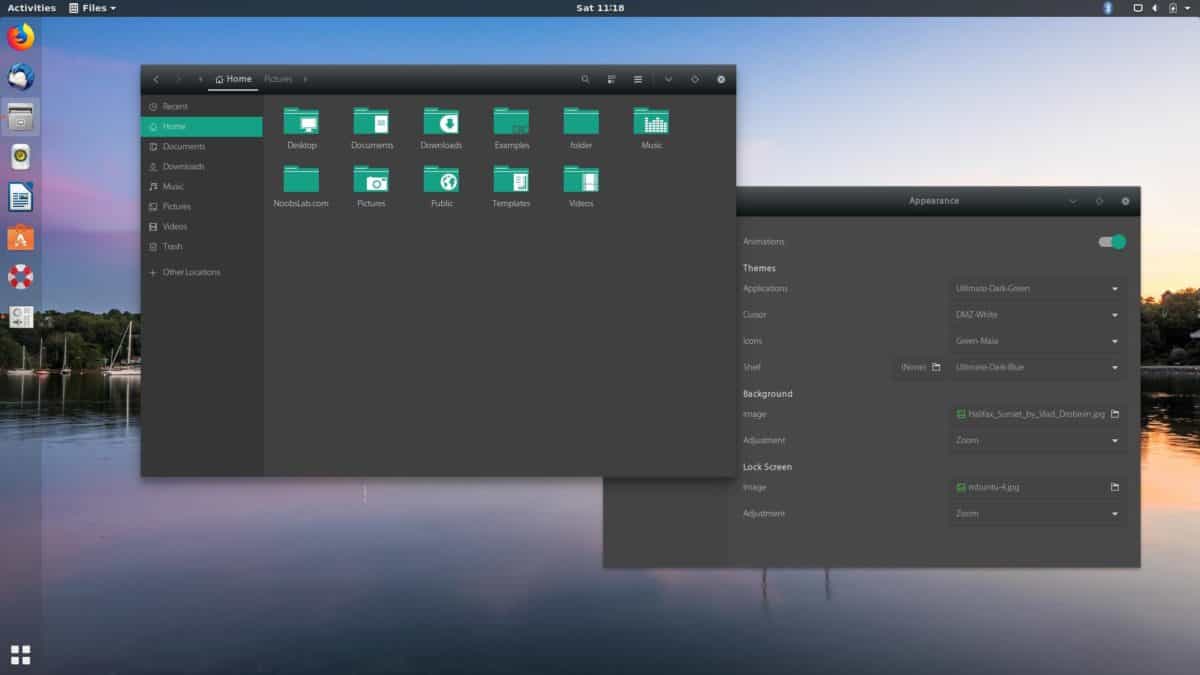
Motyw Ultimate Maia GTK jest dostępny dla wszystkich użytkowników Linuksa na platformie OpenDesktop. Znajdziesz tam różne wersje motywu GTK, które oferują różne kolory akcentów, takie jak niebieski, zielony, szary, czarny, pomarańczowy i fioletowy.
Aby pobrać motyw Ultimate Maia GTK z wybranym akcentem, zapoznaj się z poniższymi instrukcjami.
Akcent niebieski
Motyw Blue Maia znajduje się na szczycie listy plików na stronie OpenDesktop. Aby go pobrać, kliknij na stronę motywu, a następnie wybierz zakładkę „Pliki”. Kliknij niebieski przycisk pobierania obok „Ultimate-Maia-Blue.tar.xz”, aby rozpocząć pobieranie.
Akcent zielony
Chcesz przetestować zieloną wersję Maia? Przejdź do oficjalnej strony motywu na OpenDesktop i kliknij „Pliki”. Znajdź „Ultimate-Maia-Green.tar.xz” i kliknij niebieską ikonę pobierania, aby zapisać ją na swoim komputerze.
Akcent szary
Motyw Gray Maia jest również dostępny. Aby go pobrać, odwiedź stronę z plikami na OpenDesktop. Wyszukaj „Ultimate-Maia-Grey.tar.xz” i kliknij niebieski przycisk pobierania, aby go pobrać.
Akcent czarny
Motyw Maia prezentuje się doskonale w czerni. Jeśli chcesz zdobyć Black Maia, znajdź przycisk „Pliki” na stronie motywu Ultimate Maia OpenDesktop. Na tej stronie kliknij niebieski przycisk pobierania obok „Ultimate-Maia-Black.tar.xz”, aby go pobrać.
Akcent pomarańczowy
Choć pomarańczowy nie jest najczęściej wybieranym kolorem akcentującym, jest to opcja dla tych, którzy za tym tęsknią. Aby go zdobyć, przejdź do zakładki „Pliki” na stronie motywu Maia i kliknij niebieski przycisk pobierania obok „Ultimate-Maia-Orange.tar.xz”.
Akcent fioletowy
Jeśli jesteś miłośnikiem koloru fioletowego, rozważ pobranie motywu Violet Maia! Aby go zdobyć, wejdź do sekcji „Pliki” na stronie motywu Ultimate Maia i kliknij przycisk pobierania obok „Ultimate-Maia-Violet.tar.xz”.
Instalacja motywu Ultimate Maia GTK
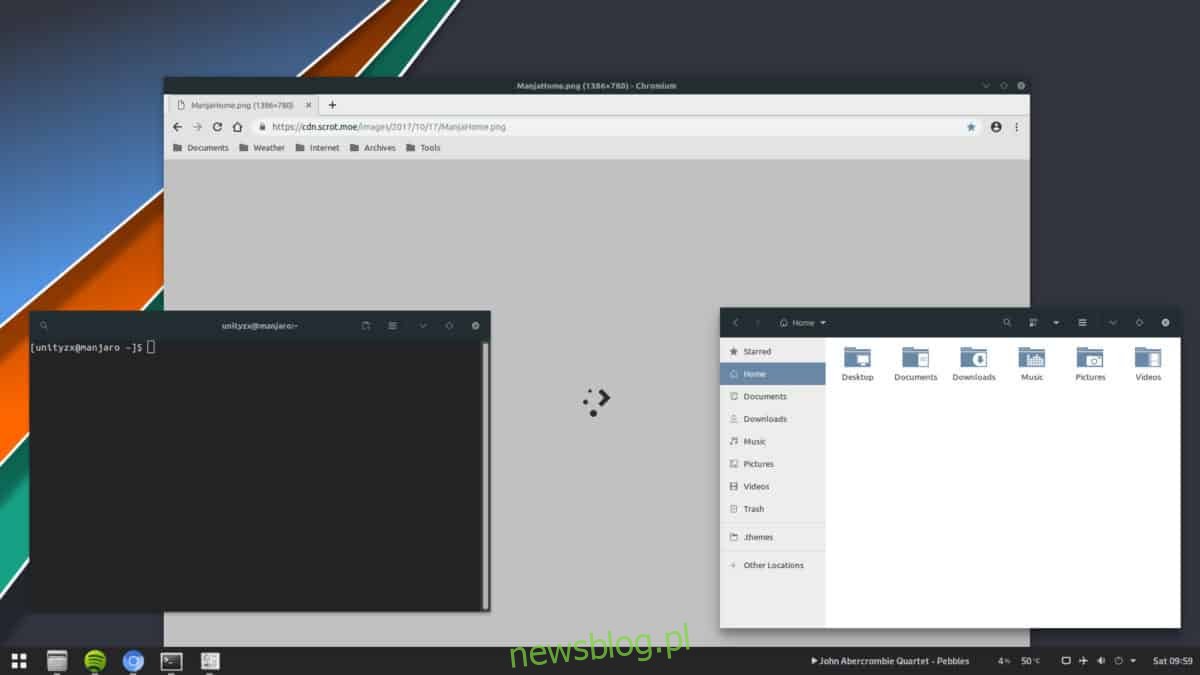
Aby zainstalować dowolny motyw Maia GTK na systemie Linux, najpierw musisz wyodrębnić zawartość archiwum TarXZ. Otwórz terminal, a następnie użyj polecenia CD, aby przejść do katalogu „Pobrane”.
cd ~/Downloads
W folderze pobierania możesz wyodrębnić archiwum TarXZ. Zwróć uwagę, że ze względu na różnorodność motywów, będziemy korzystać z symbolu wieloznacznego.
Uwaga: użycie symbolu wieloznacznego
tar xvf Ultimate-Maia-*.tar.xz
To polecenie automatycznie znajdzie pozostałą część nazwy pliku, więc nie musisz tego robić ręcznie.
Alternatywnie, jeśli nie chcesz korzystać z polecenia Tar w terminalu, możesz otworzyć menedżera plików Linuksa, przejść do folderu „Pobrane”, kliknąć prawym przyciskiem myszy na archiwum TarXZ Ultimate Maia i wybrać opcję „wypakuj”, aby rozpakować plik.
Po rozpakowaniu, archiwum powinno znajdować się w podfolderze o nazwie „Ultimate-Maia-COLOR”.
Instalacja dla całego systemu
Najlepszym rozwiązaniem jest skonfigurowanie Ultimate Maia w całym systemie, jeśli na komputerze z systemem Linux korzysta wiele osób i chcesz, aby wszyscy mieli dostęp do tego samego motywu GTK. Aby to zrobić, pliki motywu muszą być umieszczone w katalogu /usr/share/themes/.
cd ~/Downloads
Rozpocznij instalację Ultimate-Maia, przenosząc terminal w katalogu „Pobrane” (zakładając, że nie masz tam już otwartej sesji terminala).
sudo mv Ultimate-Maia-*/ /usr/share/themes/
W katalogu pobierania użyj polecenia mv w połączeniu z symbolem wieloznacznym
oraz sudo, aby przenieść wcześniej wyodrębnione pliki motywów do systemowego folderu motywów.
Jeśli postanowiłeś zainstalować kilka motywów Ultimate Maia, powtarzaj powyższy proces, aż wszystkie pliki motywów znajdą się w odpowiednim katalogu.
cd ~/Downloads
Instalacja dla jednego użytkownika
mkdir -p ~/.themes
Jeżeli planujesz korzystać z motywu Ultimate Maia GTK wyłącznie jako pojedynczy użytkownik, skonfiguruj motyw GTK lokalnie. W tym celu przejdź do katalogu „Pobrane” za pomocą polecenia CD.
mv Ultimate-Maia-*/ ~/.themes/
W folderze „Pobrane” użyj polecenia mkdir, aby stworzyć nowy katalog ~ / .themes w swoim katalogu domowym.
Użyj polecenia mv, aby zainstalować motyw Ultimate Maia dla jednego użytkownika, który chce korzystać z Ultimate Maia.
Pamiętaj, aby powtórzyć ten proces, jeśli zamierzasz korzystać z wielu motywów Maia.
Aktywacja motywu Ultimate Maia
Aby aktywować motyw Ultimate Maia GTK, musisz go włączyć w swoim środowisku graficznym. W tym celu otwórz ustawienia i przejdź do sekcji „Wygląd”. Jeżeli potrzebujesz pomocy przy aktywacji motywów, sprawdź poniższe linki z listy.
newsblog.pl
Maciej – redaktor, pasjonat technologii i samozwańczy pogromca błędów w systemie Windows. Zna Linuxa lepiej niż własną lodówkę, a kawa to jego główne źródło zasilania. Pisze, testuje, naprawia – i czasem nawet wyłącza i włącza ponownie. W wolnych chwilach udaje, że odpoczywa, ale i tak kończy z laptopem na kolanach.